Vejledning - Sådan optages online videoforelæsninger hurtigt derhjemme
Hvis du er god til noget, kan du oprette onlinekurser for at tjene penge. Der er mange online undervisningsplatforme. Efter at have optaget en online kilde, kan du sende den for at sælge online kilder. Desuden kan du også optage online videoforelæsninger gratis. Dette er en god måde at tiltrække flere seere, især for begyndere. Derefter kan du oprette en kanal eller endda oprette et mærke til dine online videokurser.
Hvad skal du forberede dig til at optage online forelæsninger? Hvis du vil lave how-to-videoer, softwaretutorials, onlinetræning og mere, er en pålidelig skærmvideooptager og din computer nok. Du kan optage computerens skærm og dit ansigt i den samme video. Bare læs og se, hvordan du optager onlineklasser her.
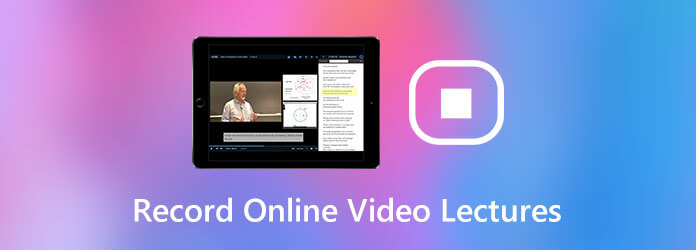
Blu-ray Master skærmoptager er en kraftfuld og brugervenlig video- og lydoptagersoftware til alle brugere. Du kan optage enhver aktivitet på din computer uden at miste kvalitet. Tegneværktøjerne på skærmen og optageeffekter er nyttige. Du kan understrege nøglepunktet i din online videoforelæsning under optagelse direkte. For eksempel kan du aktivere museffekter for at vise seerne, hvad du klikker på. Eller du kan tilføje tekst og fremhæve noget vigtigt i forskellige størrelser og farver. Redigeringsværktøjerne i realtid kan hjælpe dig med at spare meget tid, mens du optager online klasser.
Trin 1Gratis download og installer Blu-ray Master Screen Recorder. Vælge Video-optager at optage en online videoklasse.

Trin 2Indstil skærmfangstområdet på din computer. Indstil derefter lydkilden til indgang. Du kan tænde System Sound for at optage skærmvideo med lyd. Hvis du vil optage med dit ansigt og din stemme, kan du tænde Webcam , Mikrofon også.

Trin 3Standard output video format er MP4. Du kan klikke Indstillinger og naviger til dets Produktion sektion for at ændre videoformat og andre muligheder. Desuden kan du indstille brugerdefinerede genvejstaster og museffekter i Indstillinger vindue.
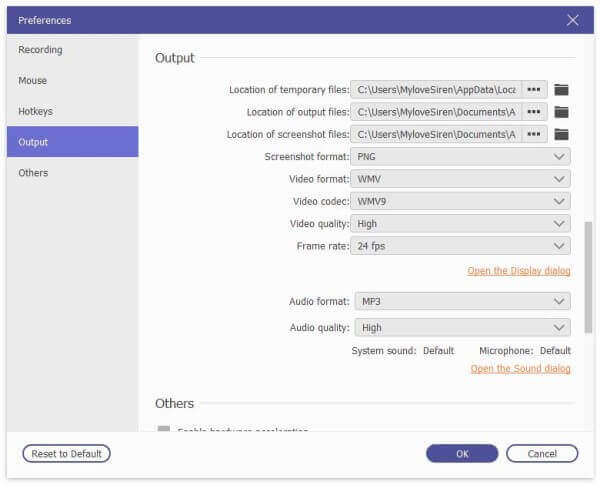
Trin 4Klik REC for at starte optagelsen. Du kan klikke Redigere at anvende værktøjer på skærmen i din videoklasse. Pause, genoptag og stop optagelsen ud fra dit behov.

Trin 5Når du stopper optagelsen, skal du klikke på Leg i Eksempel vindue for at få en check. Du kan klippe uønskede videoklip ud i den indbyggede videotrimmer. Til sidst skal du klikke Gem for at eksportere din optagede online videoforelæsning. (Find MP4 optager her)

Hvorfor lydkvaliteten af online videoforelæsningen ikke er god?
Du skal optage online videoforelæsninger i et stille rum. Tal tæt på computerens indbyggede mikrofon for at optage lyd tydeligt. Eller du kan bruge en ekstern mikrofon. Sæt den bare i din computer. Når den er genkendt, skal du indstille den som inputlydkilde.
Hvordan optager man online videokurser med en smartphone?
Du kan filme dig selv ved hjælp af telefonens kamera. Brug et stativ til at placere din telefon. Eller du kan også bede nogen om at filme dig. Hvis det er muligt, kan du optage online videoforelæsninger med et kamera for at få bedre videokvalitet.
Enhver gratis software til at holde videoforelæsninger?
Hvis du bare vil optage computerens skærm med lyd, kan du prøve Blu-ray Master Gratis online skærmoptager. Det kan optage videoer og online tutorials i WMV -format gratis. Online skærmoptageren er helt gratis at bruge. Du kan optage skærmvideo uden maksimal optagelængde.
Alt i alt kan du hurtigt optage online videoforelæsninger på din computer. Intet dyrt udstyr eller læringskurve. Du kan afholde online foredrag på kort tid med lethed. Forresten havde du bedre kontrol af videolængden inden for 1 time. Eller folk har måske ikke tålmodighed til at se videoen helt.
Mere Reading
Hvorfor OBS-kodning er overbelastet, og hvordan du løser problemet med succes
Hvad kan du gøre for at løse OBS-kodning overbelastet? Fra denne artikel kan du få 5 dokumenterede måder at fejlfinde høj kodning i OBS med lethed. Bare læs og tjek.
Kan du ikke stoppe QuickTime -skærmoptagelse? Hvordan repareres?
Hvordan stopper QuickTime-skærmoptagelse? Denne artikel giver dig løsningerne til let at stoppe QuickTime-skærmoptagelse.
Plex MKV-løsning - En komplet guide til afspilning af MKV-videoer i Plex Media Server
Vil Plex afspille MKV-filer? Hvorfor kan du ikke spille MKV i Plex Media Server? Bare lær flere detaljer om, hvordan du afspiller MKV-filerne fra artiklen.
Sådan optages Lync Online-møder og opkald
Hvordan optager du en mødesamtale? Hvordan tænder jeg for optagelse i Lync 2013? Hvor er Lync-optagelse gemt? Dette indlæg deler 2 nemme måder at hjælpe dig med at optage Lync online-møder og opkald med høj kvalitet.